【無料】ホワイトノイズ 除去の方法とおすすめツール5選【2026年最新版】

「歌ってみた」の録画や、ゲーム実況の録画の際に、どんなに静かな室内や場所を選んで録音した音声でも、自分の声の反響音や外の車のエンジン音や緊急車両などの雑音が入ることがあります。
室外であれば、風の音や車のエンジン音、電車の音などが入ることがありますよね。
また、エアコンや冷蔵庫、換気扇など家電製品、撮影機材やケーブルの接続が原因で発生する低周波ノイズ(ホワイトノイズ)と言う物もあります。
ホワイトノイズとは、あらゆる周波数成分を一様に含むノイズ(雑音)の事を指します。
今回は、このホワイトノイズの除去方法と、それをかんたんに行えるツールをご紹介していきます。
ぜひ最後までお読みいただき、これらのツールを使用し、ノイズ(雑音)をかんたんに除去して、少しでも良い音で動画や音楽を視聴者へ届けてください。
目次:
- ホワイトノイズとは
- ホワイトノイズを除去できるおすすめツール5選
- 1位.ホワイトノイズ除去など簡単に音声・MP3 の編集ができるオンラインツール「MyEdit」
- 2位.ホワイトノイズを除去できるソフト「Audio Director」
- 3位.ホワイトノイズ除去やその他本格的な音声編集ができる「Audacity」
- 4位.ホワイトノイズ除去などをオンライン上で音声編集ができる「Audioalter」
- 5位.録音・録画の最中にホワイトノイズを除去する「OBS Studio」
- ホワイトノイズを除去する方法
- おまけ;しきい値でノイズを除去
- まとめ
ホワイトノイズとは
ホワイトノイズとは、エアコンや冷蔵庫、換気扇など家電製品、パソコンやマイク、ミキサー、電源などの撮影・編集機材やケーブルの接続が原因で発生する低周波ノイズの事です。
特徴としては、あらゆる周波数成分を一様に含んでおり、音としては「サー」や「ザー」、「ゴー」などと聞こえるノイズ(雑音)です。
本来であれば、プロ用のオーディオ編集ソフトなどで、「しきい値」などを上手に調整しながら消します。
本気でノイズ(雑音)を消そうとするとかなり時間もかかりますし、調整も大変です。
次項では、それらの作業を簡単に行えるおすすめツールをおすすめ順に5選ご紹介いたします。
ホワイトノイズを除去できるおすすめツール5選
音声のノイズ除去を謳うソフトやツール、アプリは沢山あります。
なかには、開発会社がどこだからわからない物や、セキュリティが怪しい物まであるため、選ぶのは大変ですよね。そこで、今回はプロや音声・動画編集者から人気のある物を選びました。
1位.ホワイトノイズ除去など簡単に音声・MP3 の編集ができるオンラインツール「MyEdit」

MyEdit は、大人気の動画編集ソフト「PowerDirector」をリリースしている CyberLink 社が提供するオンラインサービスで、アプリなどをダウンロードすることなくオンラインのブラウザ上で、無料で簡単に音声・MP3 の編集ができるツールです。
MP3、WAV、FLAC、M4A ファイルに対応しており、風の音やノイズの除去、声のトーンの変更、ボーカルや伴奏の抽出、BPM 測定、音声のトリミング・カット編集など豊富な機能が揃っています。また、AI を搭載しているため、初心者でも簡単にシンプルにオーディオ編集が可能となっています。基本無料で編集を行えます。
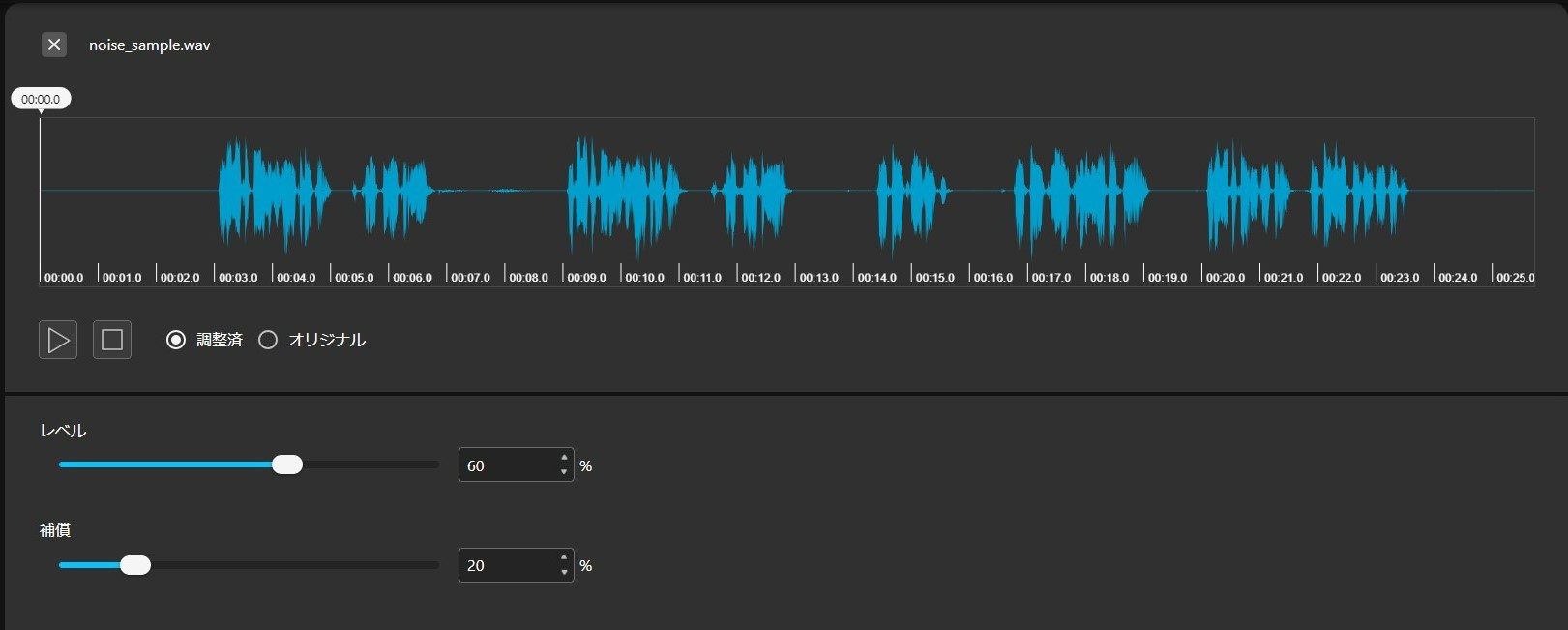
▲ 操作画面がとてもシンプルでホワイトノイズ除去もとても簡単!
なお、次項で行う「ホワイトノイズを除去する方法」の解説では、こちらのツールを使って行います。解説を読みながら実際に操作してみる事で、理解がさらに深まりますので、ぜひ上記のリンクをブックマークしておいてくださいね。
2位.ホワイトノイズを除去できるソフト「Audio Director」

MyEdit にはソフト版もあり、それが「AudioDirector」です。こちらでは複数トラックを使ったミキシングやスムーズなカット編集など、より詳細な編集ができるので音楽やポッドキャスト編集に向いています。

もちろんホワイトノイズ、ヒスノイズやハムノイズといった様々なノイズを除去する機能も搭載されている為、より本格的で細かい調整を行いたい方はソフト版をダウンロードしてみることをおすすめします。
3位.ホワイトノイズ除去やその他本格的な音声編集ができる「Audacity」

Audacity(オーダシティ)は、音楽ファイルを編集したり、音声を録音することができる音声編集用のフリーソフトです。録音した音声ファイルや MP3 などの音楽ファイルを、カット、コピー、分割、ノイズ除去、ピッチの変更、などの様々な編集機能で好きなように編集し保存することができます。
ノイズ除去はもちろん、その他にも本格的な音声編集も可能ですし、エフェクトも豊富に用意されており、こだわりの音声編集も可能です。
ただし本格的な編集ができる反面、UI が複雑になっているため、初心者や初めてこのソフトを触る人には、慣れるまでちょっと使いにくく感じるかもしれません。
4位.ホワイトノイズ除去などをオンライン上で音声編集ができる「Audioalter」
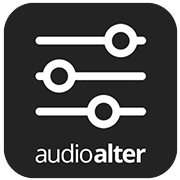
Audioalter(オーディオアルター)は、おすすめ1位でご紹介した MyEdit と同様に、ソフトをダウンロードする必要がなく、オンライン上でさまざまな音声の加工が可能です。このオンラインツールは非常にシンプルな操作を実現しており、音声を読み込んで数回のクリックでノイズ除去が完了します。
基本的に UI は英語のみですが、かんたんな英語やアイコンから直感的に操作できます。ノイズ除去以外にも、オーディオ関連の編集ツールが色々と揃っていますし、ダウンロードする必要もありませんので、PC の容量も圧迫しません、なにより無料ですのでとてもおすすめです。
5位.録音・録画の最中にホワイトノイズを除去する「OBS Studio」
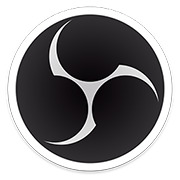
OBS Studio(オービーエススタジオ)は、無料のライブ配信・録画ソフトです。本来は YouTube Live やツイキャス、Twitch などのライブ配信を行うために設計されたソフトですが、「ホワイトノイズ除去」という観点からは少々はずれてしまいますが、「ノイズゲート」という、非常に便利なノイズ除去機能があります。
この機能は設定したレベル以下の音を入力しないという機能で、常時稼働しているパソコンの駆動音やエアコンの音を除去するのに便利です。
録音・録画をした後からノイズ(雑音)を除去するのではなく、録音・録画している最中にノイズを除去するということで、ランキング的には 5 位としています。
ホワイトノイズを除去する方法
さて、おすすめツールのご紹介もしましたので、ツールを使って「ホワイトノイズ」を除去する方法を解説していきます。この項では、おすすめツールの1位でご紹介した MyEdit を使ってみます。
MyEdit は、ダウンロードも必要なく、サイトにアクセスするだけで使えますので、一緒に試してみたい方は下記のリンクよりどうぞ。
ステップ 1:MyEdit のサイトを開きます
MyEdit サイトへ行くと、下図のような画面になります。
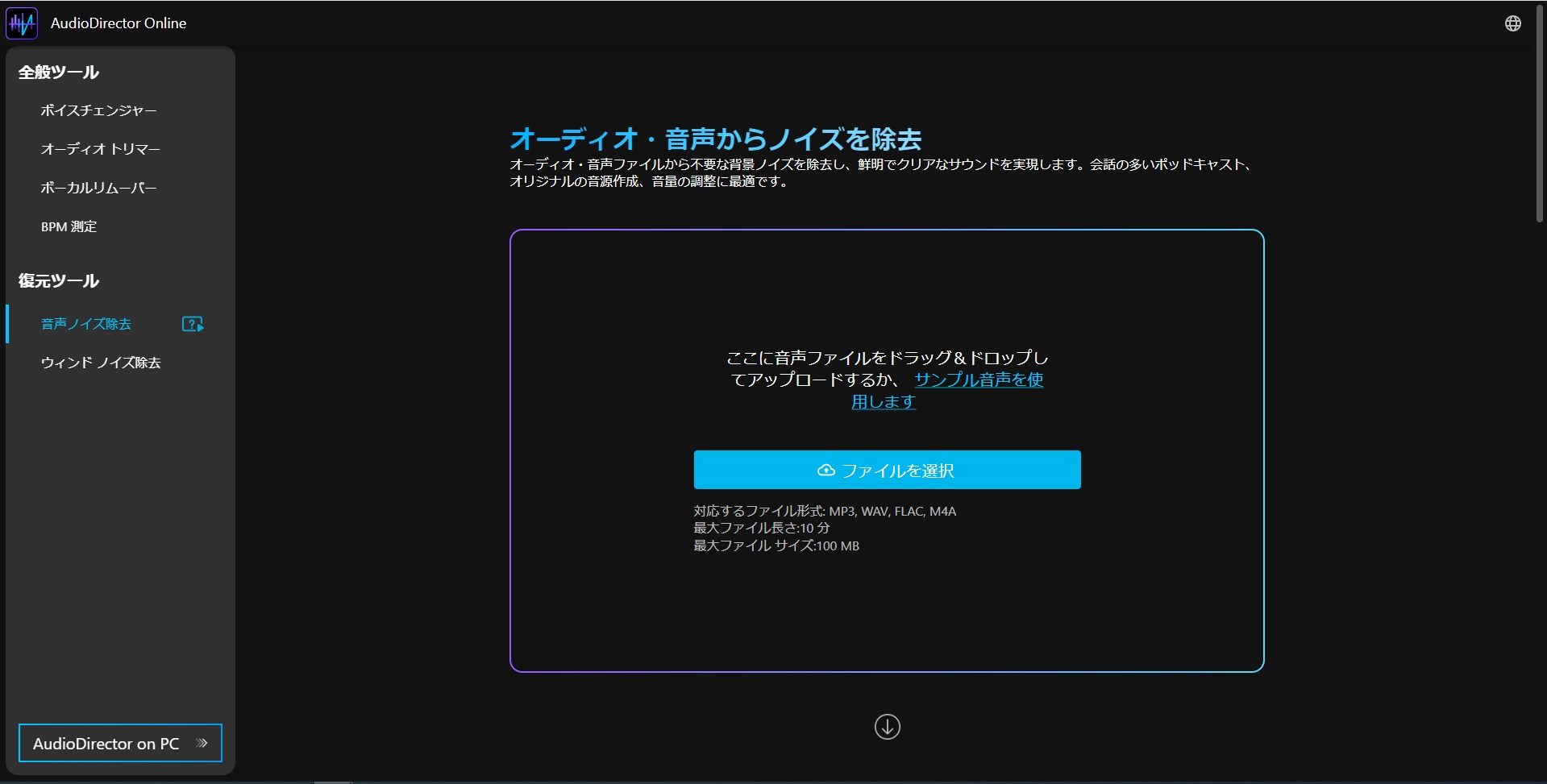
▲ 左メニューが「音声ノイズ除去」になっているか確認
ホワイトノイズの除去を行いたい音声ファイルをドラッグ&ドロップするか「ファイル選択」からアップロードします。
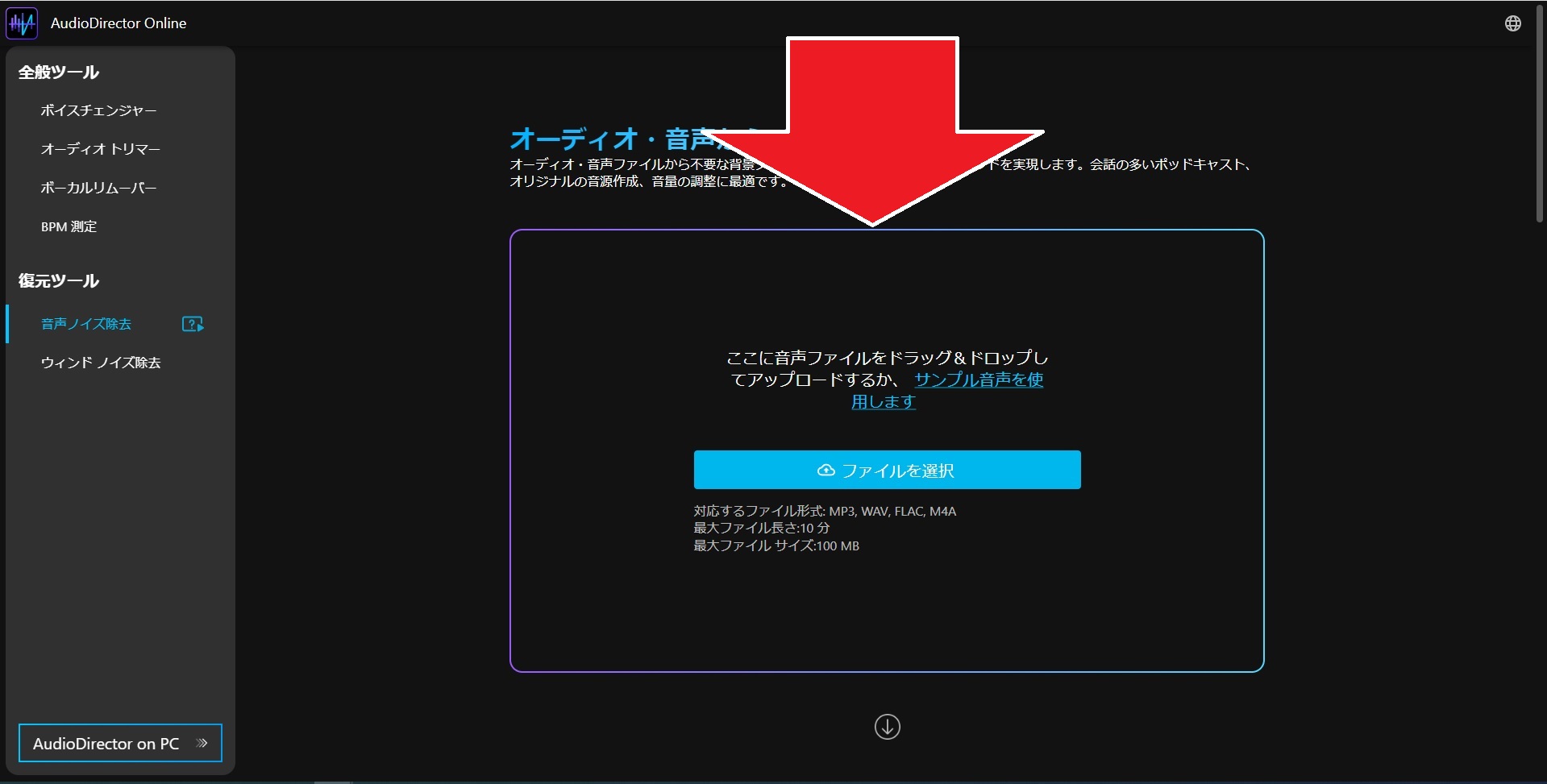
ステップ 2:音声ファイルを読み込みます
音声ファイルを読み込むと、下図のような画面になります。
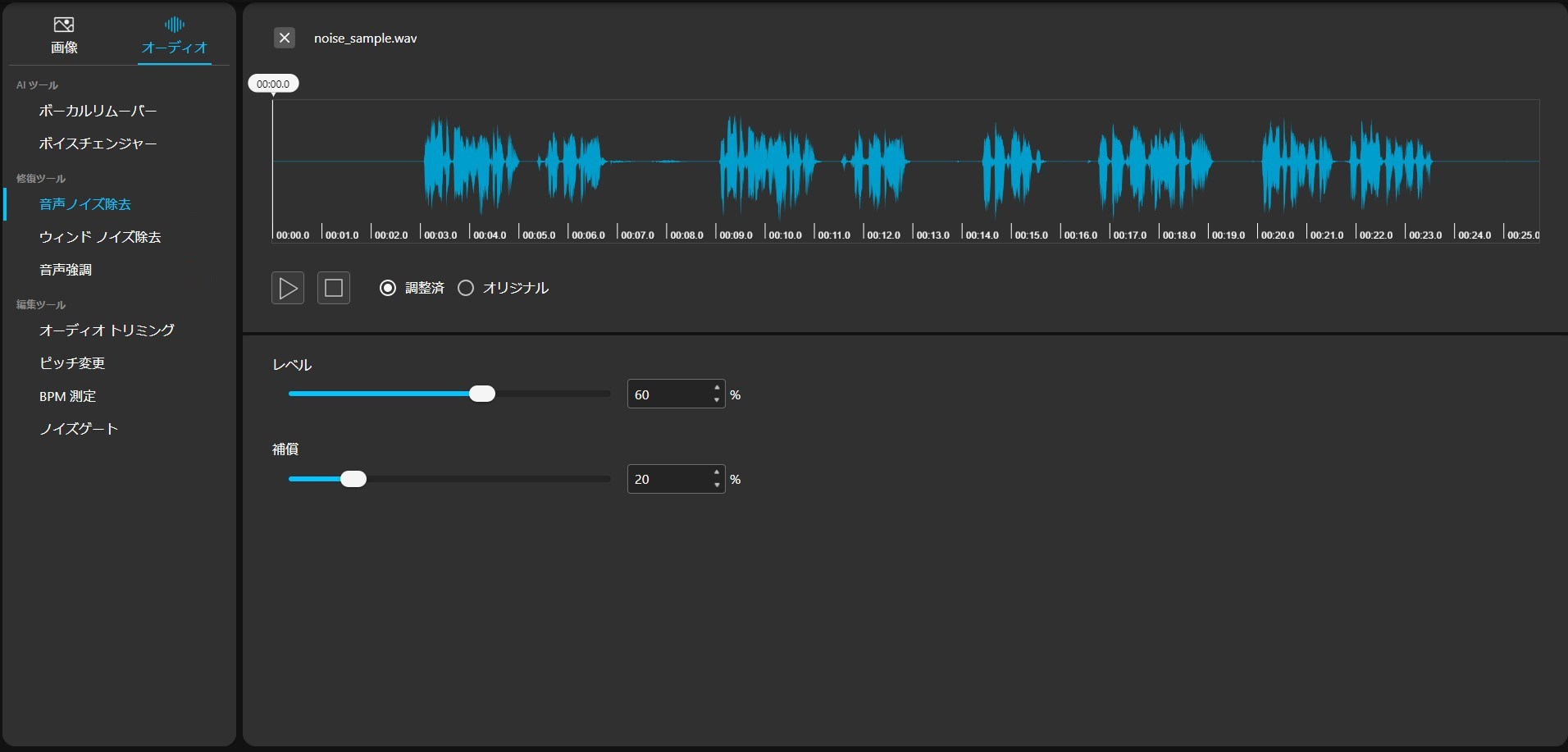
画面下部にある「レベル」という所をマウスで左右に動かすことで調整します。
「60%」と書かれた所に直接目的の数字を入れても良いですし、上下の矢印でも調整することができます。
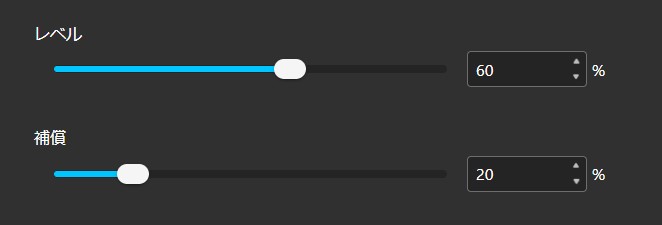
レベルを調節することでどの程度のノイズ量(範囲)を除去するかを決められます。数字が大きいほど除去の程度が強くなります。
例えば、レベルが「0%」の時と「93%」の時で波形を比べてみます。

実際に、「再生ボタン」をクリックして、ノイズが無くなっているか確認してみましょう。
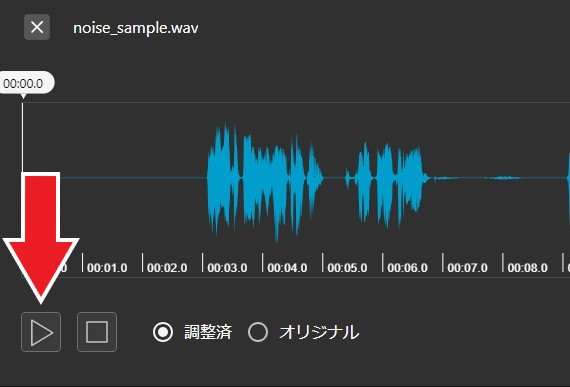
ノイズ除去ができたら、画面上部の「ダウンロード」をクリックして完了です。
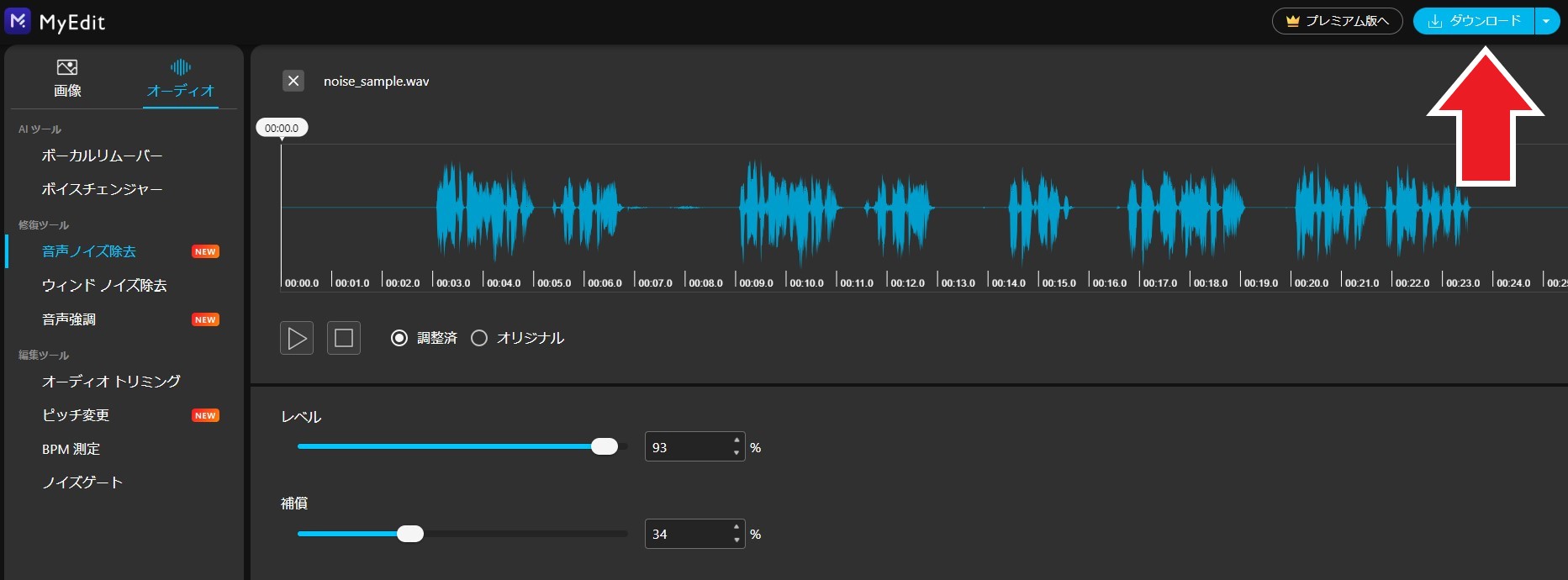
なお、この時に保存するファイル形式を下図のように選ぶこともできます。
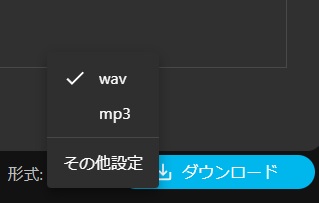
おまけ:しきい値でノイズを除去
MyEdit には「音声ノイズ除去」ツールの他に「ノイズゲート」という機能も搭載されています。
ノイズゲートは、一定レベル以下の音声信号をカットする機能で、様々な音声ファイルのノイズ除去に使われます。左メニューから「ノイズゲート」を選択し「詳細モード」から編集できます。
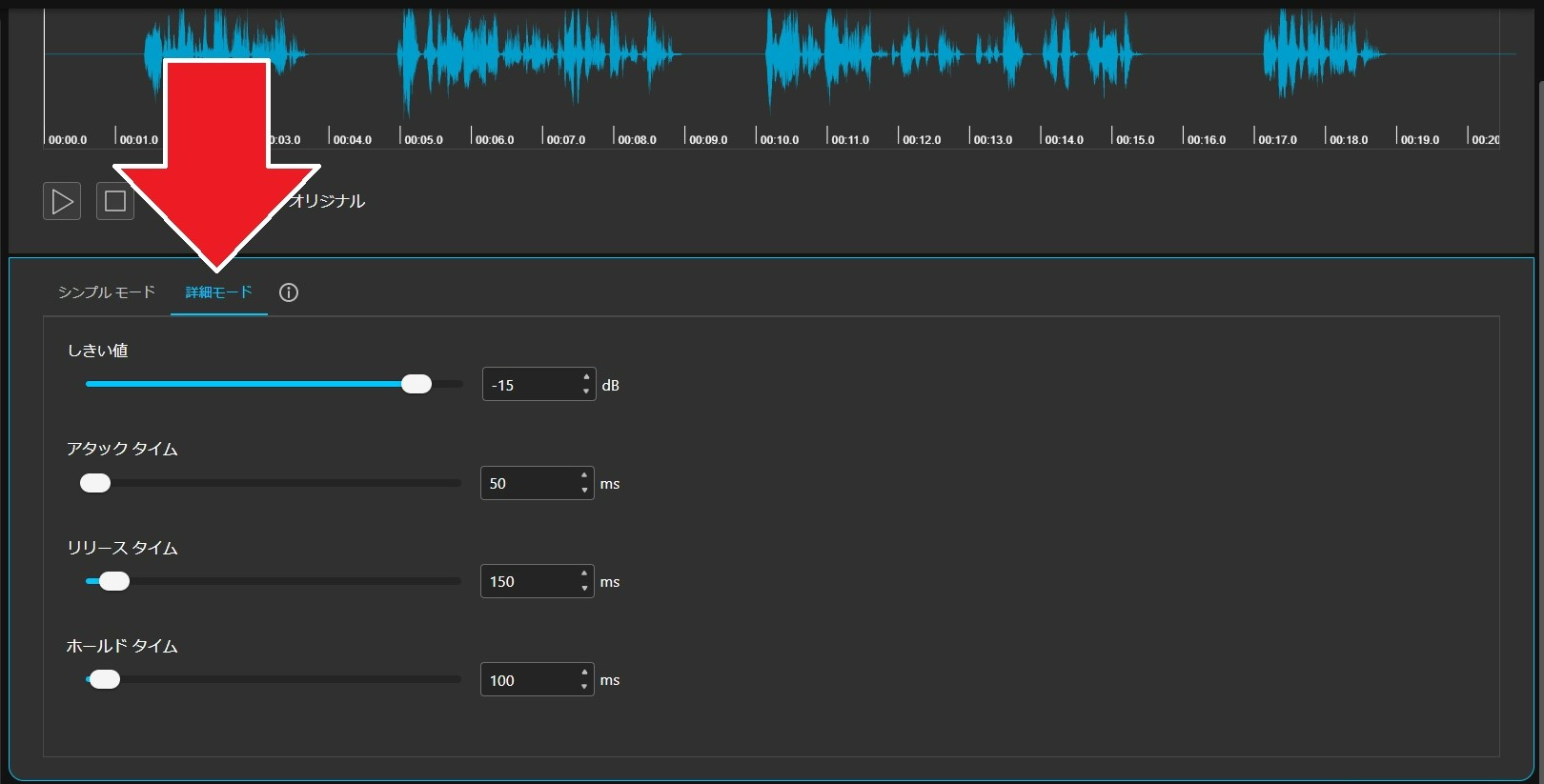
「詳細モード」のタブをクリックすると、下図のような画面になります。
なお、「詳細モード」タブの右側にある「i」をクリックすると、解説を見る事もできます。
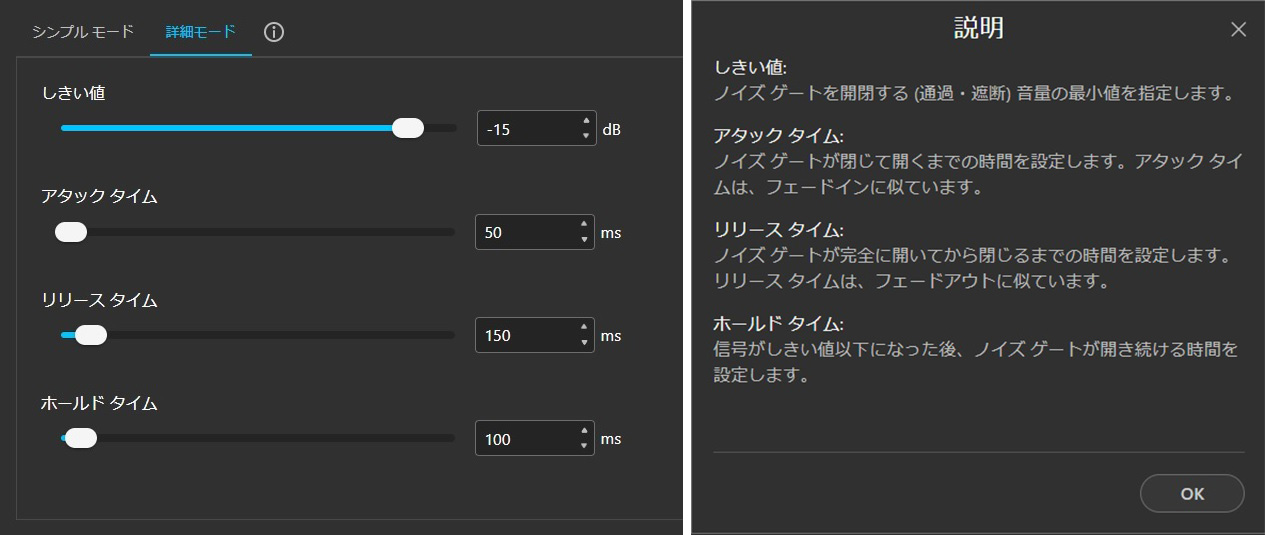
- しきい値:前項でも解説していますが、ノイズ除去を有効にする音量の基準値の事を指し、音量がこの値を下回った場合、ノイズを除去(無音に)することができます。
-
アタックタイム:ノイズ除去を有効にするまでの時間の事を指し、短いほどすぐに反応してノイズを除去(無音に)し、長いほど緩やかに(フェードインのように)徐々に音量を上げていきます。
下図は、アタックタイムの値が全くない状態と、最大値にした時の波形図になります。
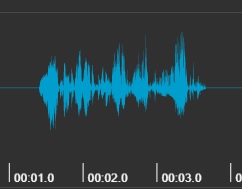
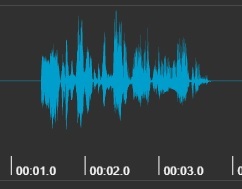
- リリースタイム:ノイズ除去が終わり、話し声になったときにノイズ除去を解除するまでの時間。短いほどすぐに元に戻り、長いほど緩やかに元に戻ります。
下図は、リリースタイムが全くない状態の波形図と、リリースタイムの値を最大値にした時の波形図になります。
赤丸の部分にノイズが残っているのが見えますね。
アタックタイムとリリースタイムは、フェードイン・フェードアウトの長さのようなものだと考えていただければわかりやすいかと思います。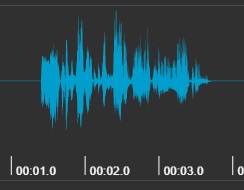
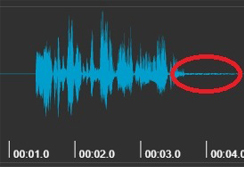
-
ホールドタイム:音量がしきい値を下回っても音が聞こえる状態を維持する時間
ホールドタイムを長くすると話声が終わった後も設定した時間の長さだけノイズが聞こえます。
下図は、赤丸の真ん中辺でホールドタイムが終わっている状態の写真になります。
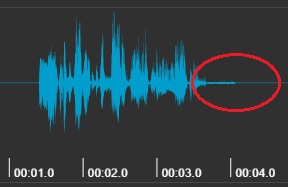
まとめ
今回は「ホワイトノイズ」の除去方法やそれを簡単に行えるおすすめツールを 5 選ご紹介してきました。
撮影・録音時にどうしても防ぎきれなかった雑音を MyEdit のツールを使って聞き取りやすい音声にしてみてくださいね。
MyEdit は、ノイズの除去や、ボイスチェンジ、ボーカルや伴奏の抽出、ピッチ変更、BPM 測定、音声のトリミング・カット編集など、さまざまな音声編集・加工を行う事ができます。MP3、WAV、FLAC、M4A と、ほとんどの音声ファイルに対応していますので、特におすすめです。ぜひ下記の MyEdit のサイトで試してみてくださいね。





